วิธีย่อขนาดหน้าจอใน Windows 10

บทความนี้จะแสดงวิธีย่อขนาดหน้าจอใน Windows 10 เพื่อให้คุณใช้งานได้อย่างมีประสิทธิภาพ

อุปกรณ์ MikroTik จำนวนมากมาพร้อมกับชิปสวิตช์ในตัว ซึ่งมักจะมีตัวเลือกในการสลับ VLAN ที่ระดับฮาร์ดแวร์ ซึ่งหมายความว่าคุณสามารถบรรลุประสิทธิภาพความเร็วแบบใช้สายได้โดยใช้ VLAN หากใช้วิธีการกำหนดค่าที่ถูกต้อง
VLANเป็นหนึ่งในคุณสมบัติที่มีประโยชน์บนเราเตอร์ MikroTik VLAN แบ่งอินเทอร์เฟซทางกายภาพออกเป็นหลายอินเทอร์เฟซแบบลอจิคัล ดังนั้น คุณสามารถแยกเครือข่ายออกเป็นหลายเครือข่ายแบบลอจิคัลบนอินเทอร์เฟซทางกายภาพเดียวได้
VLAN ในไมโครติ๊ก
VLAN (Virtual Local Area Network) ใช้เพื่อสร้างLAN เสมือนหลายอัน บนอินเทอร์เฟซทางกายภาพเดียว เป็นวิธีการเลเยอร์ 2 ที่แบ่งโดเมนการออกอากาศออกเป็นหลายโดเมนการออกอากาศ ดังนั้นการวางแผน VLAN ที่เหมาะสมจึงสามารถเพิ่มประสิทธิภาพเครือข่ายและความเป็นส่วนตัวได้
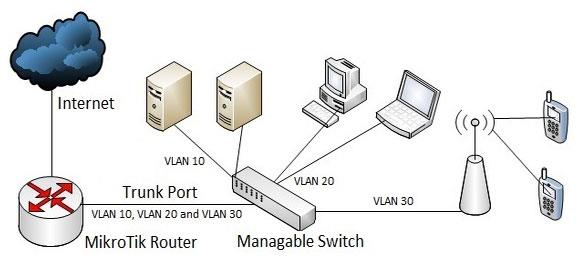
ไมโครติ๊ก เครือข่าย VLAN
มีหลายสถานการณ์ที่คุณต้องสร้าง VLAN ในเราเตอร์ MikroTik ตัวอย่างเช่น หาก ISP ให้ การเชื่อมต่อ WANผ่าน VLAN คุณต้องสร้าง VLAN บนอินเทอร์เฟซ WAN หรือหากคุณต้องการแยกผู้ใช้ VIP ของคุณออกจากผู้ใช้เครือข่ายอื่นเพื่อความปลอดภัย VLAN จะเป็นทางออก วิธีที่ดีกว่าในการแยก เครือข่ายทางกายภาพเป็นหลายเครือข่ายลอจิคัล
วิธีสร้าง VLAN ใน MikroTik
สามารถสร้าง VLAN ได้อย่างง่ายดายในเราเตอร์ MikroTik เช่นเดียวกับอุปกรณ์เครือข่ายอื่นๆ ขั้นตอนต่อไปนี้จะแสดงวิธีสร้าง VLAN ในเราเตอร์ MikroTik

สามารถสร้าง VLAN ได้อย่างง่ายดายในเราเตอร์ MikroTik
1. เข้าสู่ระบบเราเตอร์ MikroTik โดยใช้winboxด้วยข้อมูลการเข้าสู่ระบบของคุณ
2. คลิก เมนู อินเทอร์เฟซจากแถบเมนูด้านซ้าย จากนั้นคลิกแท็บ VLAN
3. คลิก ไอคอน+เพื่อเพิ่มอินเทอร์เฟซ VLAN ใหม่ หน้าต่างใหม่ชื่ออินเทอร์เฟซใหม่จะปรากฏขึ้น
4. ตั้งชื่อ VLAN ตามที่คุณต้องการในช่อง Name
5. ป้อน VLAN ID ในฟิลด์VLAN IDหากคุณต้องการสร้าง VLAN สำหรับการเชื่อมต่อ WAN ISP ของคุณจะให้ VLAN ID แก่คุณ หากคุณต้องการสร้าง VLAN สำหรับเครือข่ายของคุณ ให้ระบุจำนวนเต็มระหว่าง 1 ถึง 4095
6. ตอนนี้เลือกอินเทอร์เฟซทางกายภาพที่คุณต้องการสร้าง VLAN จากเมนูแบบเลื่อนลงอินเทอร์เฟซ
7. คลิก ปุ่ม ใช้ > ตกลง
มีการสร้างอินเทอร์เฟซ VLAN ใหม่แล้ว ในทำนองเดียวกัน คุณสามารถสร้าง VLAN ได้มากเท่าที่คุณต้องการโดยใช้ขั้นตอนข้างต้น
อินเทอร์เฟซ VLAN ที่สร้างขึ้นใหม่จะทำงานเหมือนกับอินเทอร์เฟซทางกายภาพ ดังนั้นคุณจึงสามารถกำหนด IP บนอินเทอร์เฟซ VLAN นี้และใช้สำหรับการกำหนดเส้นทางได้ คุณจะพบอินเทอร์เฟซ VLAN ที่สร้างขึ้นใหม่ในทุกตำแหน่งที่สามารถเลือกอินเทอร์เฟซได้ เช่น เมื่อกำหนดที่อยู่ IPบนอินเทอร์เฟซ การเลือกอินเทอร์เฟซสำหรับพอร์ตเครือข่าย เป็นต้น
หากคุณต้องการสร้าง VLAN สำหรับเครือข่ายท้องถิ่นของคุณ คุณต้องกำหนดค่าสวิตช์ที่มีการจัดการ
บทความนี้จะแสดงวิธีย่อขนาดหน้าจอใน Windows 10 เพื่อให้คุณใช้งานได้อย่างมีประสิทธิภาพ
Xbox Game Bar เป็นเครื่องมือสนับสนุนที่ยอดเยี่ยมที่ Microsoft ติดตั้งบน Windows 10 ซึ่งผู้ใช้สามารถเรียนรู้วิธีเปิดหรือปิดได้อย่างง่ายดาย
หากความจำของคุณไม่ค่อยดี คุณสามารถใช้เครื่องมือเหล่านี้เพื่อเตือนตัวเองถึงสิ่งสำคัญขณะทำงานได้
หากคุณคุ้นเคยกับ Windows 10 หรือเวอร์ชันก่อนหน้า คุณอาจประสบปัญหาในการนำแอปพลิเคชันไปยังหน้าจอคอมพิวเตอร์ของคุณในอินเทอร์เฟซ Windows 11 ใหม่ มาทำความรู้จักกับวิธีการง่ายๆ เพื่อเพิ่มแอพพลิเคชั่นลงในเดสก์ท็อปของคุณ
เพื่อหลีกเลี่ยงปัญหาและข้อผิดพลาดหน้าจอสีน้ำเงิน คุณต้องลบไดรเวอร์ที่ผิดพลาดซึ่งเป็นสาเหตุของปัญหาออก บทความนี้จะแนะนำวิธีถอนการติดตั้งไดรเวอร์บน Windows โดยสมบูรณ์
เรียนรู้วิธีเปิดใช้งานแป้นพิมพ์เสมือนบน Windows 11 เพื่อเพิ่มความสะดวกในการใช้งาน ผสานเทคโนโลยีใหม่เพื่อประสบการณ์ที่ดียิ่งขึ้น
เรียนรู้การติดตั้งและใช้ AdLock เพื่อบล็อกโฆษณาบนคอมพิวเตอร์ของคุณอย่างมีประสิทธิภาพและง่ายดาย
เวิร์มคอมพิวเตอร์คือโปรแกรมมัลแวร์ประเภทหนึ่งที่มีหน้าที่หลักคือการแพร่ไวรัสไปยังคอมพิวเตอร์เครื่องอื่นในขณะที่ยังคงทำงานอยู่บนระบบที่ติดไวรัส
เรียนรู้วิธีดาวน์โหลดและอัปเดตไดรเวอร์ USB บนอุปกรณ์ Windows 10 เพื่อให้ทำงานได้อย่างราบรื่นและมีประสิทธิภาพ
หากคุณต้องการเรียนรู้เพิ่มเติมเกี่ยวกับ Xbox Game Bar และวิธีปรับแต่งให้เหมาะกับประสบการณ์การเล่นเกมที่สมบูรณ์แบบของคุณ บทความนี้มีข้อมูลทั้งหมด








